XMeters是一款非常不错的任务栏进程监控工具,安装了该工具之后我们就能够在任务栏上时时看到cpu、网络上传下载速度、内存使用量、硬盘读写速度的这一些详细的参数,让你无时无刻能够清楚的看到当前电脑硬件的一些运行效率!
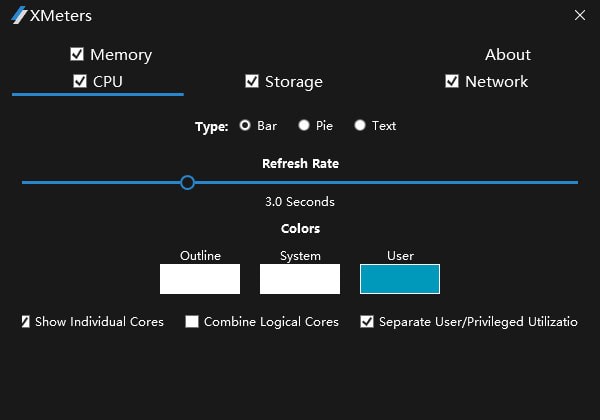
XMeters使用说明
XMeters需要.net 4.5和vc++ 2017的支持,当你下载安装时,如果你电脑中缺少这2样东西,那么安装包会自动帮你安装,安装完毕后可能需要重启系统。
运行软件后点击系统托盘中的XMeters就可以看到设置界面,此时我们可以在设置界面上增减监控的信息,监控信息的显示样式和颜色。
软件分为免费版和付费版,唯一的差别就是免费版的各项刷新频率最快只有3s,付费版可以调至0.1s。本文中winwin7给大家分享的是破解版,所以可以调制0.1S!
以上便是XMeters(任务栏进程监控工具)相关信息!
主要功能
1. 简洁易用的设置界面
- 右击任务栏 → 工具栏 → 勾选“XMeters”即可启用
- 左键点击可快速打开任务管理器查看详情
- 右键点击进入设置,直观调整监控参数与磁盘选项
2. 多种显示样式可选
- 支持方格、饼图与文本三种监控信息展示方式
- 可根据偏好自由搭配各监控项目的显示样式
3. 全面自定义配色
- 所有颜色支持自定义,可通过调色板选择并保存方案
- 灵活适配不同主题与个人审美
安装与使用
1. 运行环境需 .NET Framework 4.5 及 VC++ 2017 支持,若未安装,程序将自动引导安装,完成后可能需重启系统
2. 安装后需手动启用:右击任务栏 → 工具栏 → 勾选“XMeters”
3. 启用后默认监控CPU使用率、内存占用、磁盘读写及网络速度,信息直接显示于任务栏,无需悬停或点击
4. 点击XMeters区域可进入设置,调整监控项目、样式和颜色
软件特色
1. 设计轻量省电,对笔记本等移动设备友好
2. 实时显示关键系统状态,信息直观易读
3. 外观高度可定制,轻松匹配不同桌面环境与风格
注意事项
1. 软件界面暂无简体中文,但设置选项直观易懂,易于操作
2. 使用前请确保系统已安装 .NET 4.5 和 VC++ 2017 运行库
更新日志
1.优化了用户使用界面;
2.修复了某些已知bug;
